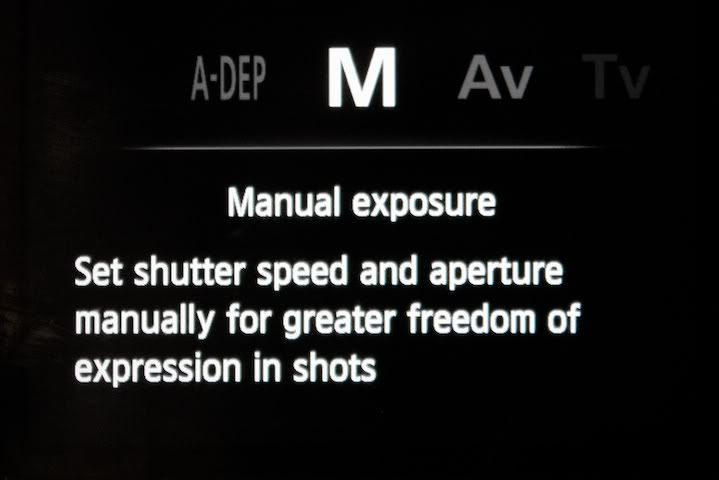
สำหรับโหมดทั่วไปในกล้องรุ่นนี้ก็จะมี A-dep, M, Av, Tv, P, Creative Auto, Portrait, Landscape, Close-up, Sports, Night Portrait, Auto No Flash และ Scene Intelligent Auto โดยในโหมด Portrait, Landscape, Close-up, Sports และ Night Portrait โดยในทั้ง 5 โหมดที่กล่าวมานี้จะทำงานแตกต่างกันตามความเหมาะสมของภาพในแต่ละโหมด เช่น Portrait จะปรับค่า F/no. น้อยสุดโดยอัตโนมัติเพื่อให้เหมาะสำหรับการถ่ายภาพบุคคล หรือSport ก็จะปรับค่าSutter Speed ให้เร็วพอที่จะถ่ายวัตถุเคลื่อนไหวได้อีกด้วย และทั้ง 5 โหมดนี้ยังสามารถเลือกค่าลักษณะภาพที่ได้เช่นเดียวกับในโหมด CA อีกด้วย และที่ดูสะดุดตาก็คงเป็นโหมด Scene Intelligent Auto ซึ่งมาแทนที่โหมด Full Auto ที่มีในกล้องรุ่นอื่นๆ แต่ต่างกันที่ Scene Intelligent Auto นี้จะทำการปรับแก้ส่วนของภาพโดยอัตโนมัติ ที่อธิบายไปอาจจะดูมึนๆ ก็ขอยกตัวอย่าง เช่น ถ่ายภาพวิวทิวทัศน์ด้วยโหมดAutoปกติแล้วสีท้องฟ้ายังไม่สดพอ แต่ถ้าถ่ายด้วยโหมด Scene Intelligent Auto ภาพจะถูกประมวลผลพิเศษช่วย ทำให้ท้องฟ้าที่ได้มีสีสด เป็นต้น

ต่อไปจะพูดถึงเรื่องของการถ่ายภาพต่อเนื่อง
ซึ่งนอกจากจะถ่ายภาพนิ่งได้ทีละภาพแล้วยังสามารถถ่ายต่อเนื่องได้ และยังตั้งเวลาถ่ายต่อเนื่องมากที่สุดถึง 10 ภาพได้อีกด้วย
เกร็ดเล็กเกร็ดน้อย
[COLOR="MediumTurquoise"] จากรีวิวข้างต้นคุณผู้อ่านคงได้รู้เกี่ยวกับการใช้งานทั่วไป จุดเด่นหรือฟังก์ชั่นพิเศษๆ ของเจ้า Canon EOS 600D กันไปมากแล้ว สำหรับหัวข้อสุดท้ายนี้จึงอยากจะขอพูดถึงฟังก์ชั่นหรือโหมดเล็กๆน้อยๆ ในตัวกล้องที่หลายๆท่านไม่ค่อยได้ใช้งานกัน หรือไม่รู้ว่ามีฟังก์ชั่นนี้อยู่ในตัวกล้อง ก็ขอเก็บเรื่องราวเล็กๆน้อยๆเหล่านั้นมาแชร์กันในหัวข้อสุดท้ายนี้แล้วกันนะครับ เริ่มแรกเลยทุกท่านคงรู้จักเรื่องของ WB หรือ WhiteBalance กันบ้างแล้วไม่มากก็น้อยก็เลยจะขอพูดถึงเรื่องของการ Shift WhiteBalance ซึ่งเป็นฟังก์ชั่นที่มีมานานพอสมควรแล้วในกล้อง DSLR ของ Canon แต่คงไม่เคยได้ใช้งานกันสักเท่าไหร่รวมทั้งตัวผมเองก็เช่นกัน โดยการ Shift WhiteBalance นี้เริ่มจากการเลือกเข้าไปใน WB Shift/BKT และตั้งให้ถ่ายคร่อมโดยการเลื่อนปุ่มปรับ Shutter Speed (ขวา:แนวนอน, ซ้าย:แนวตั้ง) จากนั้นปรับค่าWhite Balance ที่ใช้เป็น Custom White Balance แล้วกดถ่ายเพียงครั้งเดียวกล้องก็จะประมวลผลและแสดงเป็นภาพ 3 ภาพที่มีWhite Balance ต่างกัน 3 ค่าตามที่กำหนดไว้

ประโยชน์ของโหมดนี้ก็คือเมื่อท่านช่างภาพทั้งหลายถ่ายภาพในที่แสงไม่ปกติหรือแสงสามารถเปลี่ยนสีไปมาได้ เช่น ในงาน Event ต่างๆ จะทำให้ได้สีที่ตรงที่สุด จากภาพตัวอย่างเมื่อถ่ายคร่อมWB แล้วจะเห็นว่าภาพขวาสุดที่คร่อมWB เป็น + Blue สีขาวของเครื่องแมคบุ๊คจะตรงที่สุด
เกร็ดเล็กเกร็ดน้อยที่จะพูดถึงเรื่องต่อไปที่มีความน่าสนใจไม่แพ้เรื่องแรกเลย คือ เรื่องของฟังก์ชั่น Peripheral illumin correct ซึ่งเป็นฟังก์ชั่นช่วยรับค่าของเลนส์ที่ใช้ แล้วทำการแก้ไขอาการขอบมืดของเลนส์

จะเห็นว่าภาพบนที่ไม่เปิดใช้ Peripheral illumin correct ที่ขอบจะมืดกว่าภาพล่าง การทำงานของโหมดนี้ก็คือการเก็บอ่านค่าของเลนส์ที่ใช้เพื่อนำค่าที่ตั้งไว้มาแก้ไขการเกิดขอบมืดของภาพในเลนส์นั้นๆ
ไม่มีความคิดเห็น:
แสดงความคิดเห็น